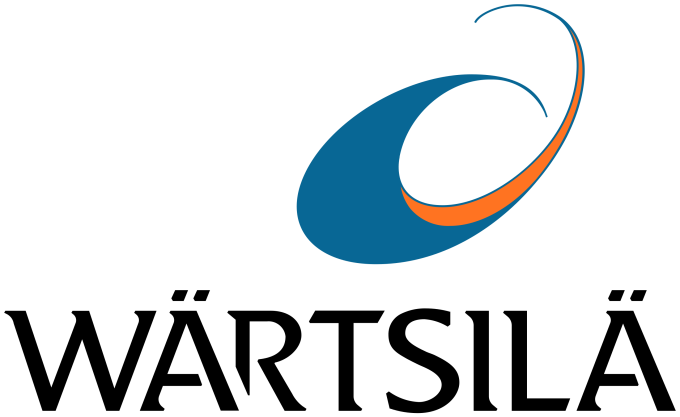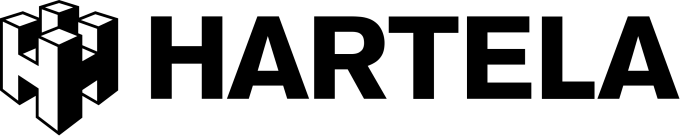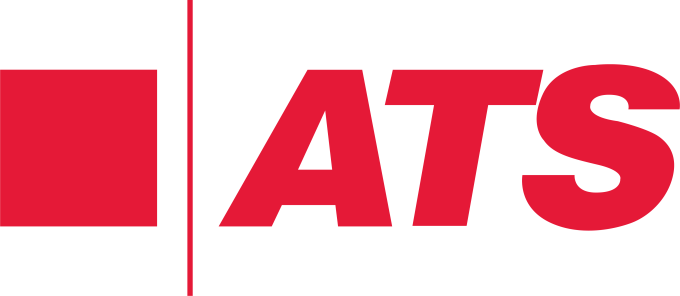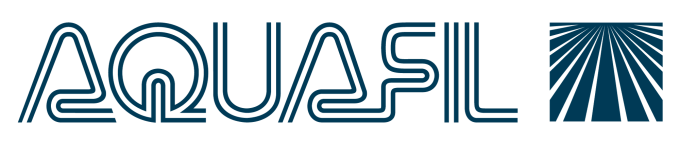Valotalive Digital Signage Software für Microsoft Windows 10 & 11
- Teste mit deinem Laptop
- Keine Kreditkarte erforderlich
- Jederzeit kündbar

Digital Signage Kiosk-Software für deine Windows-Geräte & Microsoft 365 (ehemals Office 365) Tools
Die preisgekrönte Content-Management-Software von Valotalive ist die beste Digital Signage Kiosk-App für Microsoft Windows und Microsoft 365 (ehemals Office 365) Tools. Nutze sie mit jedem Windows-Gerät (Computer oder Mediaplayer), um Inhalte auf deinen Infoscreens anzuzeigen.
Valotalive ist ein autorisierter Microsoft-Partner und als ISV (Independent Software Vendor) anerkannt, der kommerzielle Software entwickelt hat, die sich in Microsoft integriert.
Jetzt kostenlos starten (14-tägige Testversion; keine Kreditkarte erforderlich) – lade unsere Windows Digital Signage Player App herunter.
Valotalive Digital Signage Software für Microsoft Windows 10 & 11 und Microsoft 365 (ehemals Office 365) Tools
Beste Digital Signage Kiosk-Software für Microsoft Windows
Nutze den Kioskmodus, um eine bestimmte Anwendung im Vollbildmodus auszuführen und zu verhindern, dass Endnutzer auf andere Inhalte auf dem Gerät zugreifen können.
Umfangreiche Funktionen:
- Automatisierte Playlists erstellen
- Inhalte aus beliebigen Arbeitsplatz-Apps abrufen
- Inhalte nahezu in Echtzeit aktualisieren
- Eigene Inhalte jederzeit hinzufügen
- Erweiterte Filteroptionen nutzen
- Inhalte für jede Anzeige personalisieren
- Mehrere Inhalte in einer geteilten Ansicht anzeigen
- Digital Signage Inhalte einfach auf jedem Gerät abrufen
- Und vieles mehr!
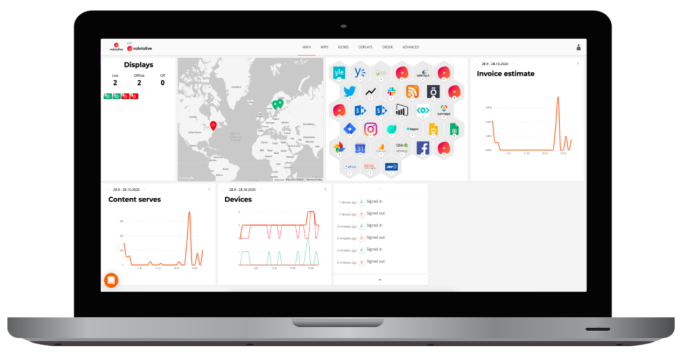
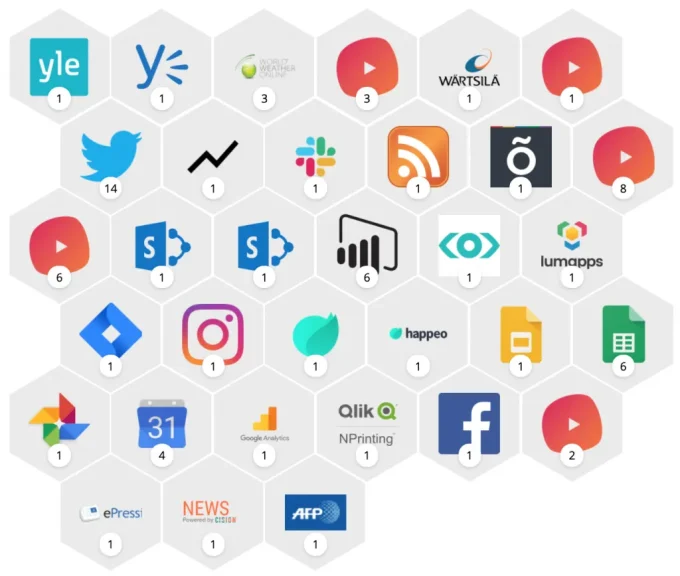
35+ Plug-and-Play-Integrationen mit Microsoft 365 Apps und mehr
- Über 35 kontinuierlich weiterentwickelte Integrationen mit deinen Arbeitsplatz-Apps von Microsoft 365 (ehemals Office 365), Google Workspace und mehr.
- Wir bieten nicht nur Integrationen, um Inhalte aus deinen Arbeitsplatz-Apps abzurufen – wir stellen auch zusätzliche Einstellungen bereit (z. B. erweiterte Power BI-Filter), die mehr Flexibilität ermöglichen und dir helfen, Inhalte gezielt auf verschiedenen Infoscreens zu präsentieren.
Sicherheits- und Compliance-Standards auf Enterprise-Niveau
Genau wie deine Windows-Geräte und deine Microsoft 365-Umgebung setzt die Valotalive Digital Signage Content Management Software auf Sicherheits- und Compliance-Standards auf Enterprise-Niveau – von SSO (SAML 2.0) bis hin zu erweiterten Admin- und Benutzerverwaltungsfunktionen.


Einfache Geräteverwaltung auf jedem Windows-Gerät
- Du kannst Valotalive Digital Signage mit dem Microsoft Endpoint Manager, verschiedenen Drittanbieter-Geräteverwaltungstools oder über einen vertrauenswürdigen Managed Services-Partner wie MVC Videra nutzen.
- Die Valotalive Digital Signage Content Management Software funktioniert nahtlos auf allen Windows-Geräten, ist jedoch für die bestmögliche Leistung unter Windows 10 & 11 optimiert.
Erste Schritte mit Valotalive Digital Signage für Microsoft Windows
Schritt 1: Erstelle dein kostenloses Valotalive Digital Signage-Konto
Um Inhalte mit deinen Windows-Geräten zu teilen, benötigst du ein aktives Valotalive Digital Signage Software-Abonnement.
Du kannst dich registrieren, indem du hier dein kostenloses Konto erstellst (keine Kreditkarte erforderlich).
Sobald du dein Valotalive-Konto auf eine dieser Arten erstellt hast, kannst du mit der Inhaltsteilung über diese Erste-Schritte-Anleitung (en) loslegen.

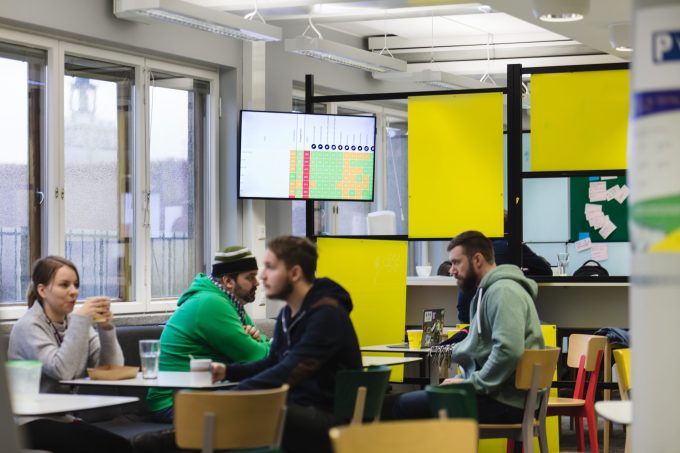
Schritt 2: Lade die Valotalive Digital Signage App auf dein Windows-Gerät herunter
Nutze dein Windows-Gerät (PC oder Mediaplayer), um diese Seite zu öffnen und klicke auf diesen Link, um Valotalive aus dem Microsoft Store herunterzuladen.
Sobald die App heruntergeladen wurde, klicke auf die Anwendung, um sie auszuführen.
Schritt 3: Kioskmodus für Valotalive Digital Signage einrichten
Die Valotalive-Anwendung wird standardmäßig im Vollbildmodus geöffnet. Wir empfehlen jedoch, den Mediaplayer in den Kioskmodus zu setzen. Der Kioskmodus sperrt Windows so, dass nur eine bestimmte Anwendung im Vollbildmodus ausgeführt wird und Endnutzer keinen Zugriff auf andere Inhalte oder Anwendungen auf dem Gerät haben.
Du kannst alle deine Windows-basierten Infoscreen-Geräte mit dem Microsoft Endpoint Manager oder einem der verschiedenen Drittanbieter-Geräteverwaltungstools verwalten. Alternativ kannst du das Gerätemanagement an einen vertrauenswürdigen Managed Services-Partner wie ElisaVidera auslagern, der weltweit tätig ist (Valotalive bietet kein Gerätemanagement als Dienstleistung für Windows-Geräte an).
Mit deinem bevorzugten Verwaltungssystem kannst du globale Einstellungen und Richtlinien verwalten und durchsetzen, darunter:
- Kioskmodus als Standard aktivieren
- Geplante Neustartzyklen einrichten
- Automatische Updates für Betriebssystemversionen erzwingen (empfohlen)
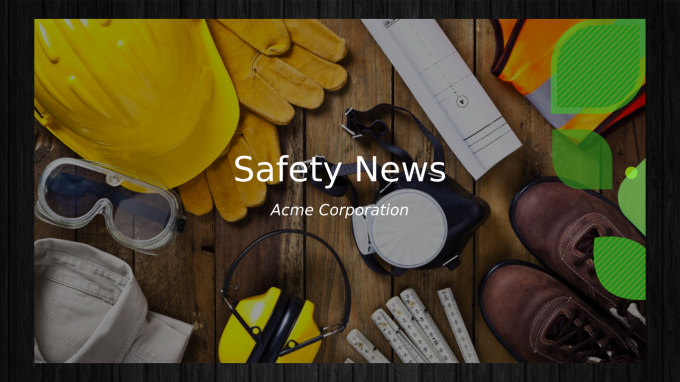
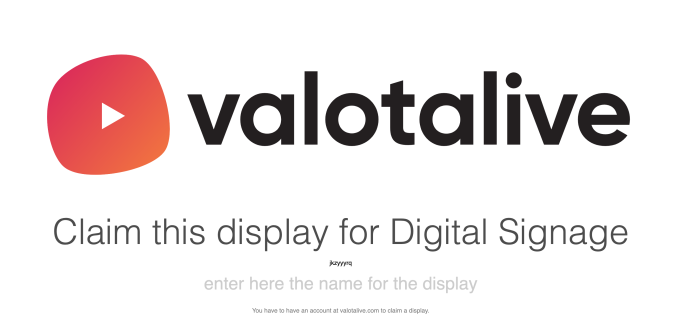
Schritt 4: Kopple dein Windows-Gerät mit der Valotalive Digital Signage Software
Damit du Valotalive Displays verwalten kannst, muss das Display mit der Valotalive Cloud gekoppelt werden.
Beim ersten Anmelden und Starten der Valotalive-App wirst du aufgefordert, dein Windows-Gerät mit Valotalive Digital Signage zu koppeln.
So funktioniert es:
Melde dich in der Valotalive-App an.
Navigiere zu Displays → Wähle „Ein Display registrieren“
Gib die PIN vom Bildschirm ein, benenne dein Gerät und klicke auf „Display registrieren“.
Sobald du diesen Vorgang für alle deine Geräte abgeschlossen hast, kannst du Inhalte über Valotalive Digital Signage auf deinen Windows-Geräten anzeigen.
FAQ
Unterstützt Valotalive alle Windows-Geräte?
Ja. Die Valotalive Content Management Software funktioniert mit allen Computern und Mediaplayern, die auf einer unterstützten Windows-Version laufen.
Für die bestmögliche Leistung und Benutzererfahrung empfehlen wir Geräte mit Windows 10 oder 11.
Muss ich zusätzliche Lizenzen oder Benutzerplätze für meine M365-Apps (Teams, Power BI usw.) kaufen, um Valotalive zu nutzen?
In der Regel sind keine zusätzlichen Benutzerlizenzen für deine Arbeitsplatz-Tools erforderlich, solange deine aktive Lizenz API-Zugriff erlaubt.
Welche Windows-Mediaplayer empfehlen wir?
Wenn du dich für einen Mediaplayer anstelle eines Computers entscheidest, sind unsere Top-Empfehlungen:
ASUS Mini PC PN41 – Ein ultrakompakter Computer mit Intel Celeron oder Pentium Mobile-Prozessor (11. Gen.), lüfterlosem Gehäuse für 6W-CPUs, USB Power Delivery (inkl. Eingang), 2,5 GbE LAN, Hochgeschwindigkeits-WLAN (WiFi 6), Windows 10 Pro, zwei USB 3.2 Type-C-Anschlüsse und Bluetooth 5.2 für kabellose Verbindungen.
Giada VM23 – Ein ultrakompakter, lüfterloser Digital Signage Player, der auch als Thin-Client-Cloud-Terminal genutzt werden kann. Enthält zwei Intel Celeron „Apollo Lake“-Prozessoren, zwei Display-Ausgänge (1x DP1.2, 1x HDMI1.4b) und weitere Anschlüsse wie 1x RJ45 LAN, 1x RS232 Seriell-Port, 2x USB 3.0, 2x USB 2.0 und 1x RJ45-Schnittstelle. Zudem gibt es 1x Mini-PCIe für ein Full-Length mSATA-Modul und 32 GB Onboard-eMMC-Speicher sowie 1x M.2 (2230) für WLAN- oder Bluetooth-Konnektivität – perfekt für platzkritische Anwendungen.
Was ist der Unterschied zwischen Digital Signage Content Management und Geräteverwaltung? Welche Optionen gibt es für die Geräteverwaltung?
- Digital Signage Content Management bedeutet, dass du deine Infoscreen-Inhalte mit einer Content Management Software wie Valotalive verwaltest. Damit kannst du Inhalte aus deinen Arbeitsplatz-Apps (z. B. Power BI) abrufen und auf einem oder mehreren Infoscreens anzeigen.
- Geräteverwaltung bezieht sich darauf, wie Unternehmen ihre Windows-Computer oder Mediaplayer, die mit den Displays verbunden sind, zentral verwalten.
Für die Geräteverwaltung gibt es mehrere Optionen:
- Microsoft Endpoint Manager
- Drittanbieter-Geräteverwaltungstools
- Managed Services Partner wie ElisaVidera, der weltweit tätig ist (Valotalive bietet selbst kein Gerätemanagement als Dienstleistung für Windows-Geräte an).
Digital Signage mit Plug-and-Play-Integrationen für Microsoft 365 Apps (und mehr)
Die Valotalive Digital Signage Software bietet native Plug-and-Play-Integrationen mit den gängigsten Microsoft 365 (ehemals Office 365) und Google Workspace Apps sowie weiteren Arbeitsplatzanwendungen.

Digital signage für
Microsoft Excel
- Anzeige von Diagrammen oder Tabellendaten
- Wähle Update-Intervalle für Datenaktualisierung
- Sichere Authentifizierung mit Azure AD
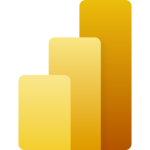
Digital signage für
Power BI
- Teile alle Berichte und Dashboards, auf die du Zugriff hast
- Vorab-Filterung von Dashboards, Berichten oder bestimmten Registerkarten
- Sichere Authentifizierung mit Azure AD
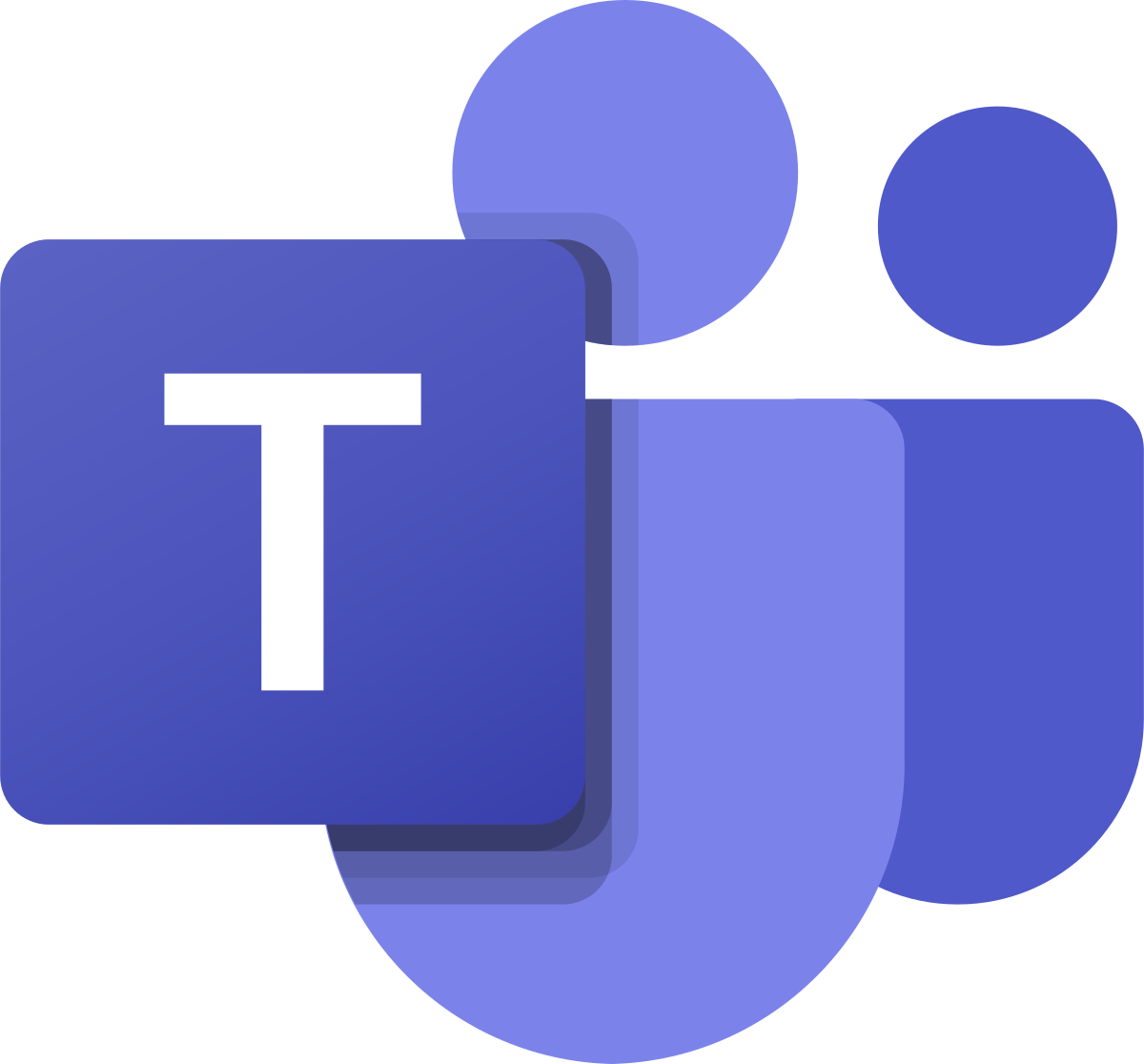
Digital signage für
Microsoft Teams
- Filtere Inhalte nach Team & Kanal
- Teile alle gängigen Medientypen (Bilder, Videos usw.)
- Sichere Authentifizierung mit Azure AD
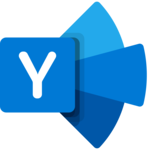
Digital signage für
Yammer
- Zeige einen Live-Yammer-Stream, bestimmte Gruppen oder Nachrichtentypen an
- Unterstützung für Text, Bilder, GIFs und Videos
- Sichere Authentifizierung mit Azure AD

Digital signage für
Sharepoint Online
- Wähle angezeigte Beiträge von bestimmten Websites
- Filtere Beiträge nach verschiedenen Kriterien (z. B. Erstellungsdatum oder Sprache)
- Sichere Authentifizierung mit Azure AD
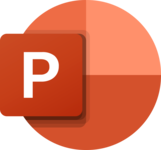
Digital signage für
PowerPoint M365
- Teile beliebig viele Dateien
- Lege eine Anzeigedauer für einzelne Seiten fest (z. B. 10 Sekunden)
- Sichere Authentifizierung mit Azure AD